Biết cách chuyển ứng dụng từ điện thoại này sang điện thoại khác sẽ giúp bạn tiết kiệm thời gian, đỡ mất công cài đặt lại các app nặng, game dung lượng cao. Bài viết dưới đây của Blogkienthuc.edu.vn sẽ mách bạn các bước chuyển ứng dụng từ điện thoại này sang điện thoại kia đơn giản, nhanh chóng.
Khi bạn muốn đổi từ một điện thoại cũ sang một điện thoại mới, việc chuyển các app (ứng dụng) và dữ liệu từ thiết bị cũ sang mới giúp tiết kiệm thời gian và công sức cài đặt lại các ứng dụng yêu thích mà bạn hay dùng. Bài viết dưới đây của Blogkienthuc.edu.vn sẽ mách bạn cách chuyển ứng dụng từ điện thoại này sang điện thoại khác, từ máy cũ sang máy mới đơn giản, nhanh chóng.
Bạn đang đọc: Mách bạn cách chuyển ứng dụng từ điện thoại này sang điện thoại khác, từ điện thoại cũ sang điện thoại mới
Cách chuyển ứng dụng từ điện thoại này sang điện thoại khác
Các bước thực hiện
Cách chuyển ứng dụng từ điện thoại này sang điện thoại khác trên điện thoại Android cũng khá đơn giản như sau:
Bước 1: Trên điện thoại bạn mở kho ứng dụng CH Play (Cửa hàng CH Play) → Chọn Tài khoản → Chọn Ứng dụng và trò chơi của tôi.
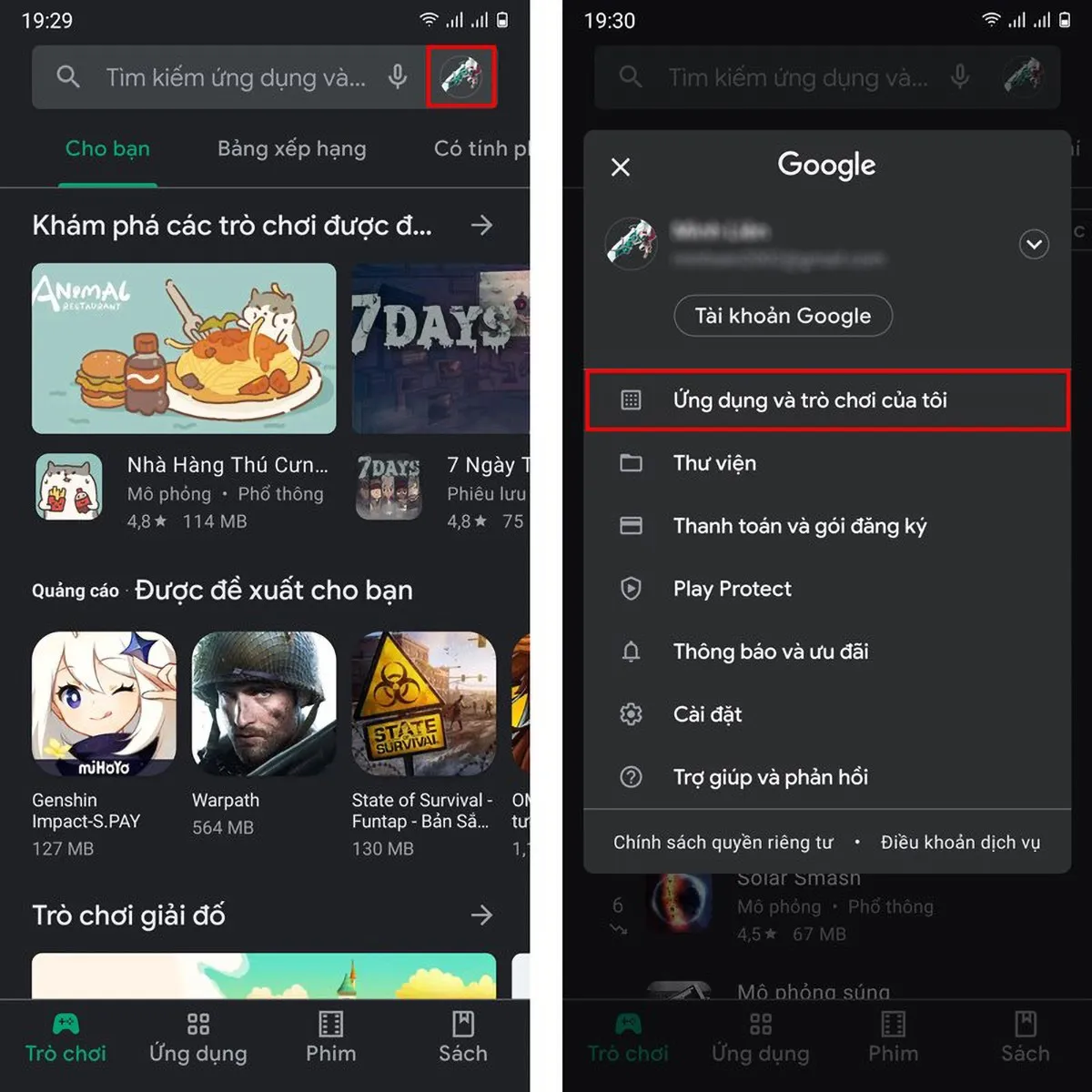
Bước 2: Chọn mục Chia sẻ → Chọn Gửi → Chọn Tiếp tục.
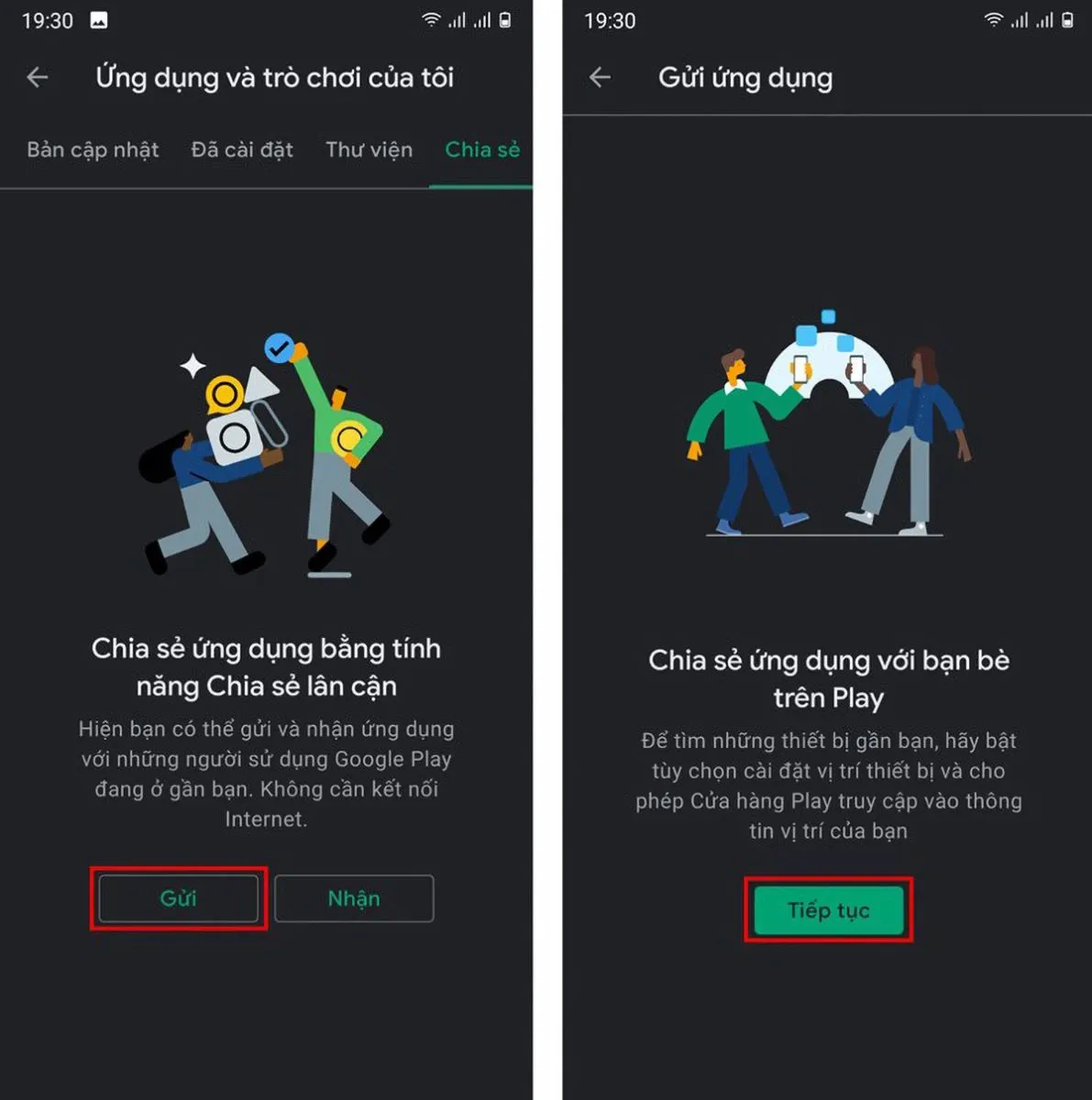
Bước 3: Chọn ứng dụng mà bạn muốn gửi → Sau đó nhấn nút mũi tên ở góc trên bên phải màn hình để gửi.
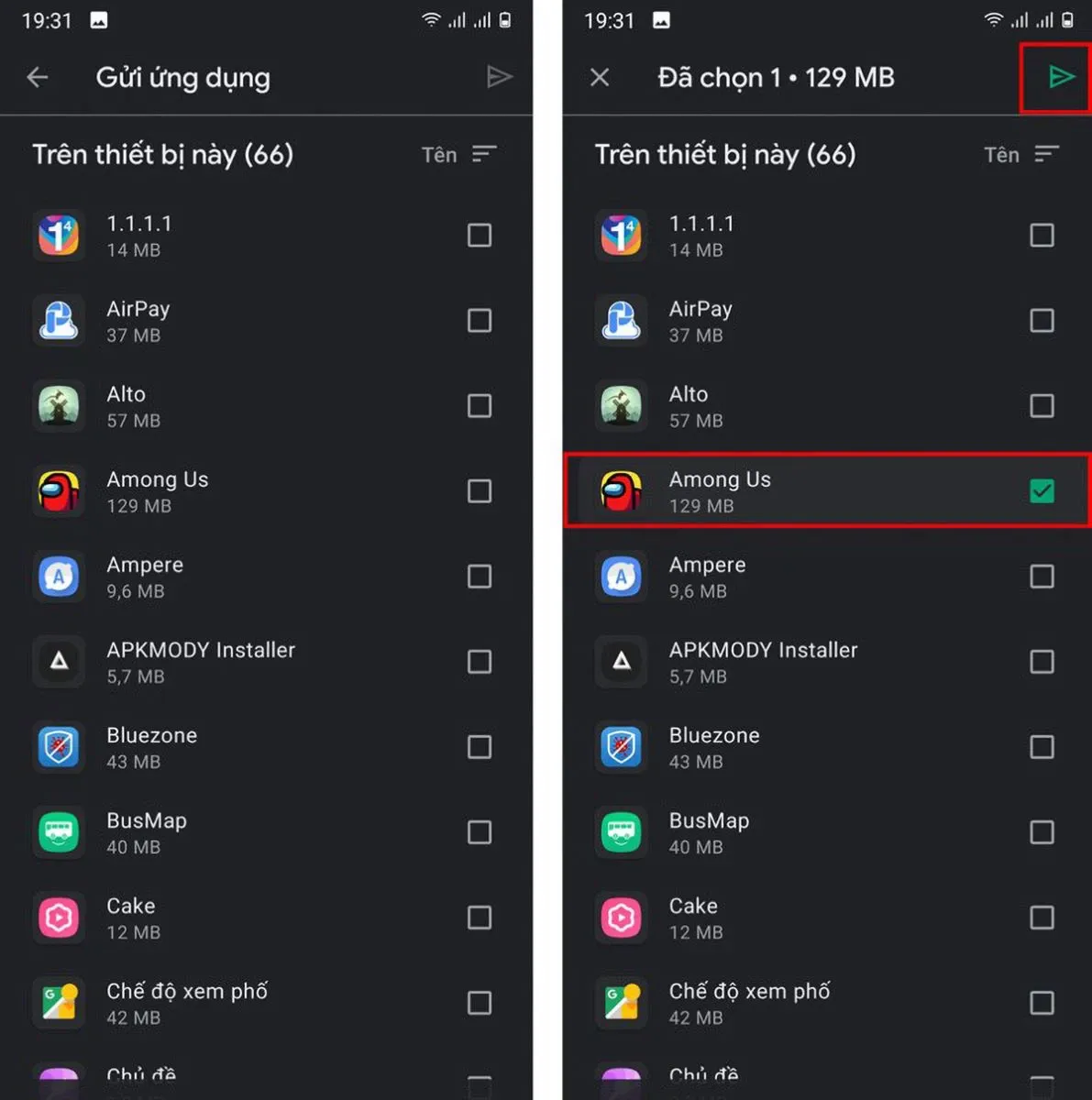
Bước 4: Trên điện thoại nhận bạn cũng mở CH Play Store → Chọn nút Nhận → Đợi một lát để quá trình chuyển dữ liệu hoàn thành xong → nhấn Cài đặt ứng dụng mới.
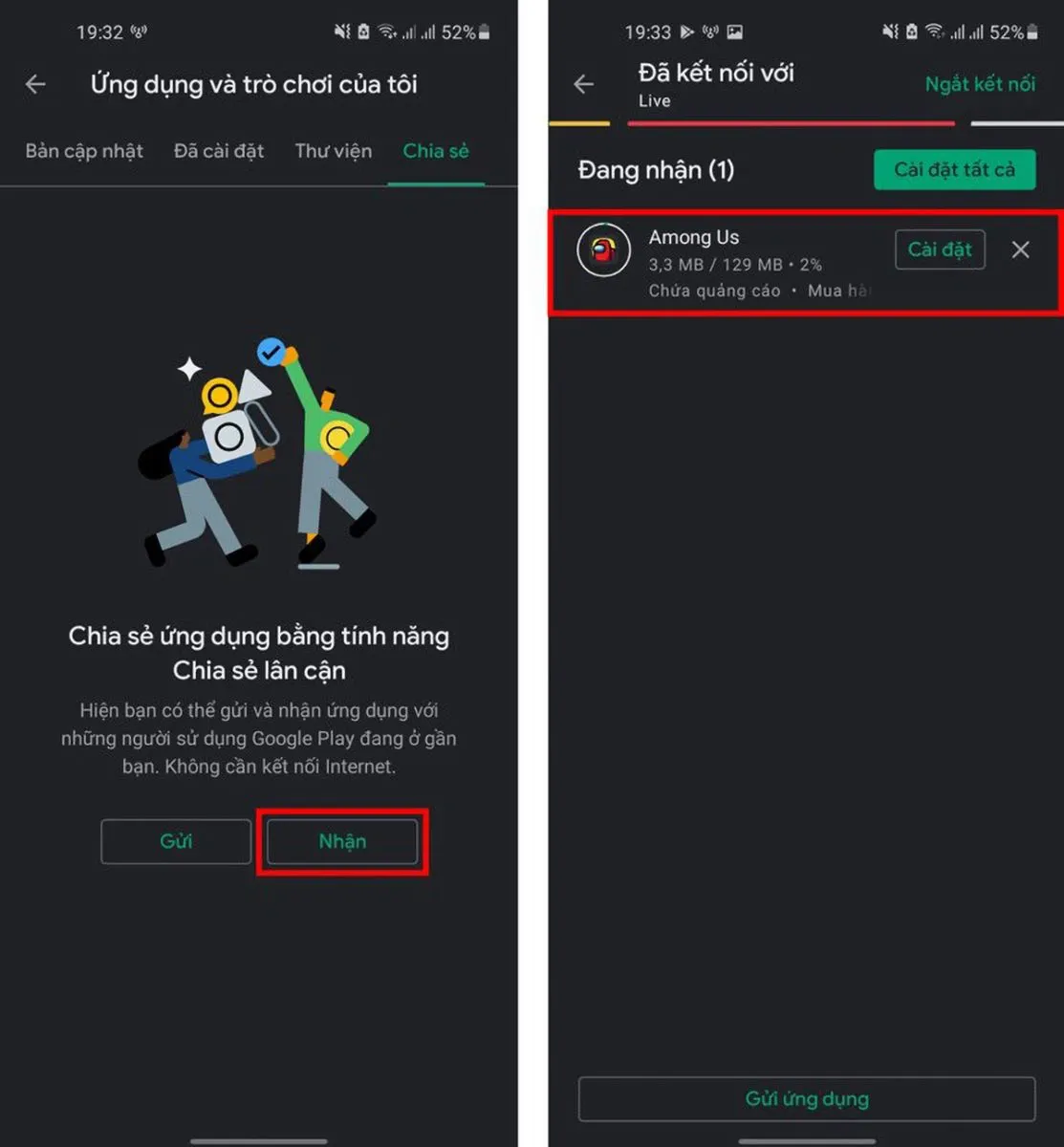
Lưu ý
- Nếu chưa có tài khoản Google thì bạn cần tạo tài khoản và đăng nhập trong điện thoại.
- Một số ứng dụng quá nặng, dung lượng cao thì có thể tốn nhiều thời gian để chuyển hơn.
- Kiểm tra và đảm bảo kết nối mạng ổn định khi truyền dữ liệu giữa các thiết bị.
- Sạc pin đầy đủ để không mất dữ liệu trong suốt quá trình thực hiện.
Cách chuyển ứng dụng trên iPhone
Đối với iPhone, cách chuyển ứng dụng từ điện thoại này sang điện thoại khác cũng không quá rắc rối, cụ thể:
Bước 1: Vào cửa hàng App Store → Chọn icon Tài khoản → Chọn mục Đã mua.
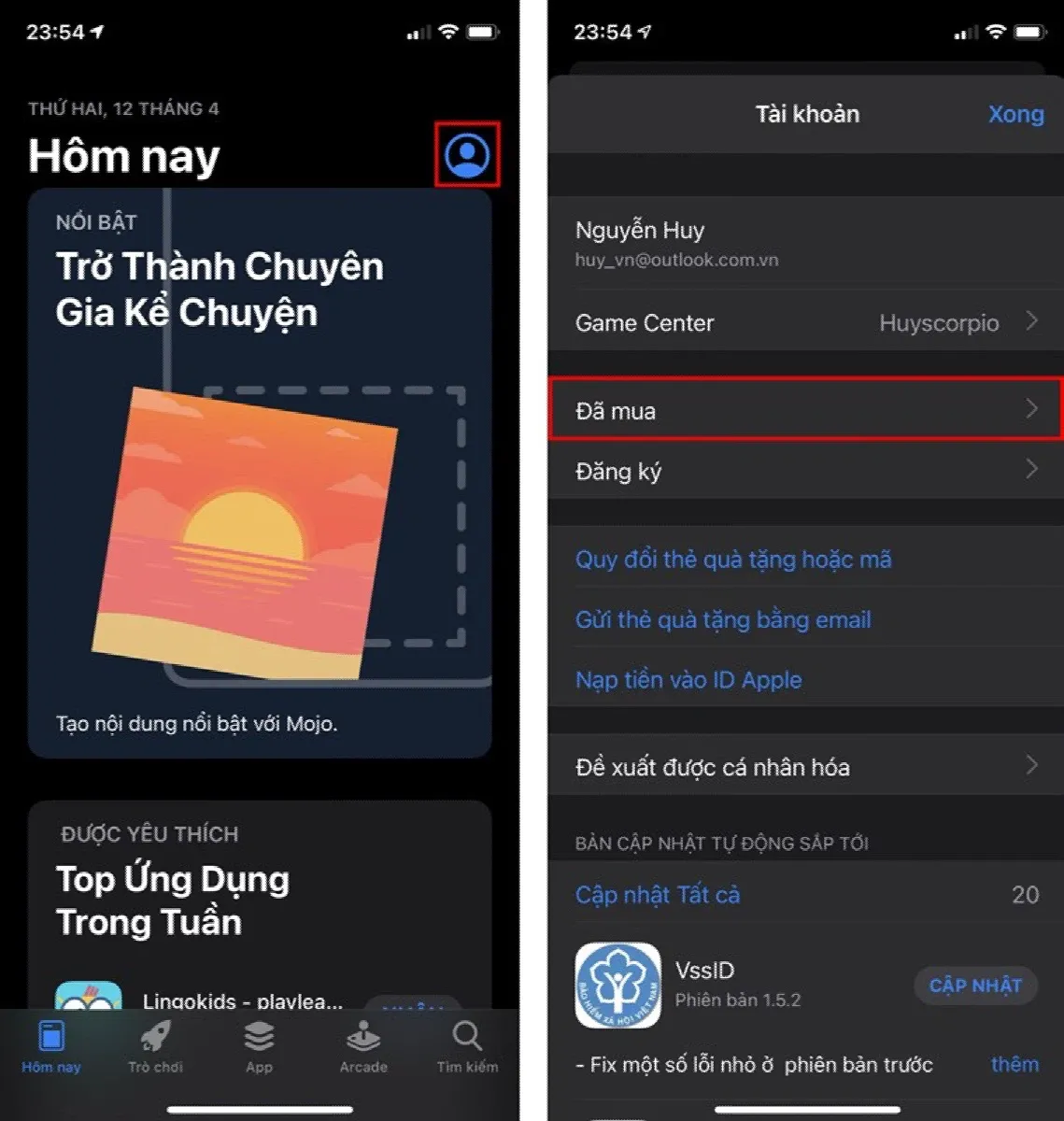
Bước 2: Trên màn hình, bạn nhấp vào nút Tất cả để xem lại các ứng dụng đã mua. Lúc này, các ứng dụng đã mua trước đó trên iPhone của bạn sẽ được hiển thị ở đây → Chạm vào nút Tải xuống để cài đặt ứng dụng ngay lập tức, bao gồm cả những ứng dụng không có trên iPhone mới.
Tìm hiểu thêm: Có nên vay tiền ViettelPay không? Hướng dẫn thủ tục vay tiền ViettelPay
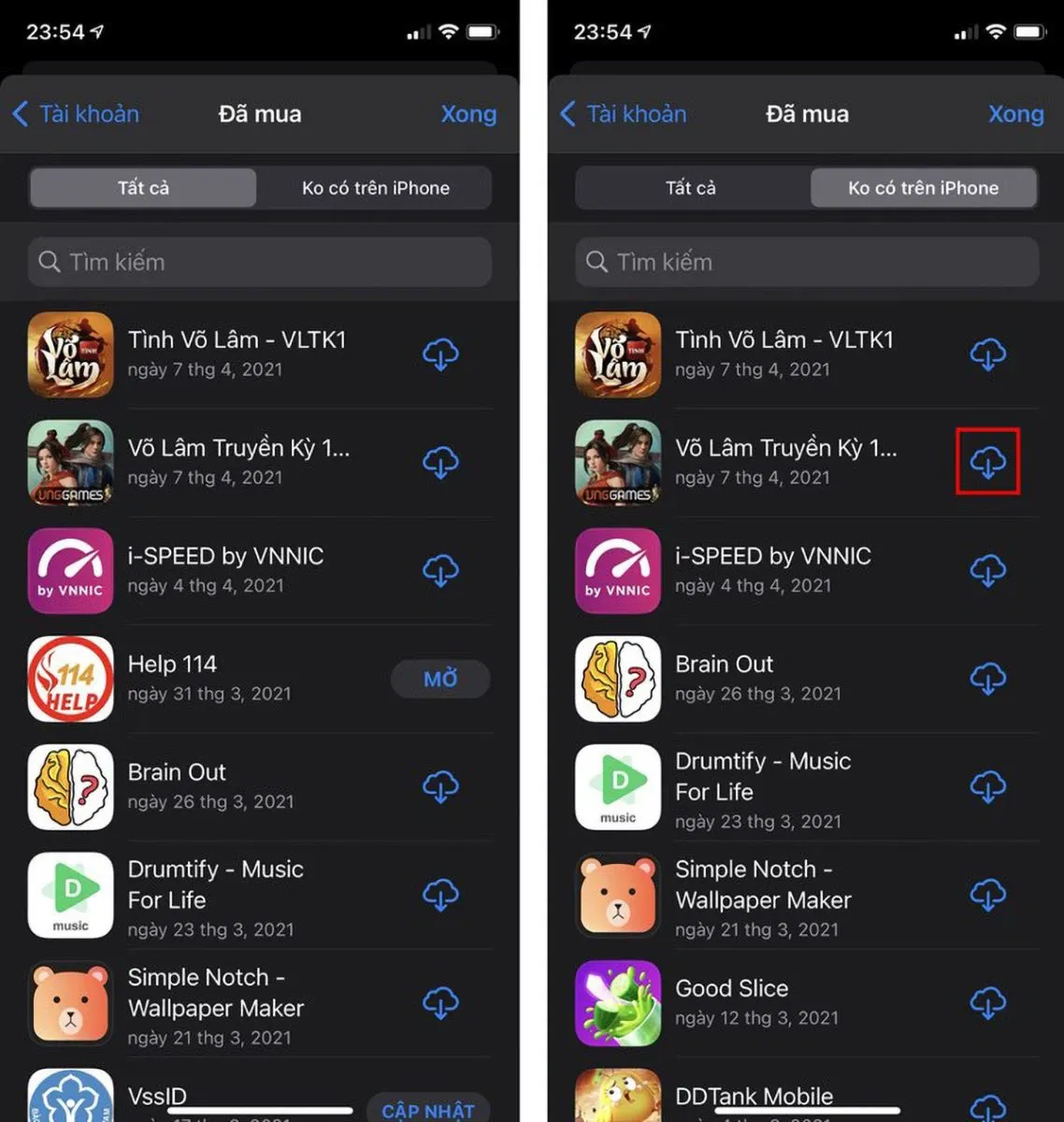
Chuyển ứng dụng, dữ liệu giữa điện thoại iOS và Android
Cách chuyển ứng dụng từ điện thoại này sang điện thoại khác trong trường hợp hai điện thoại khác hệ điều hành (Android và iOS) như sau:
Bước 1: Nếu thiết bị gốc là thiết bị iOS, tải ứng dụng Google Drive về điện thoại của bạn từ App Store.
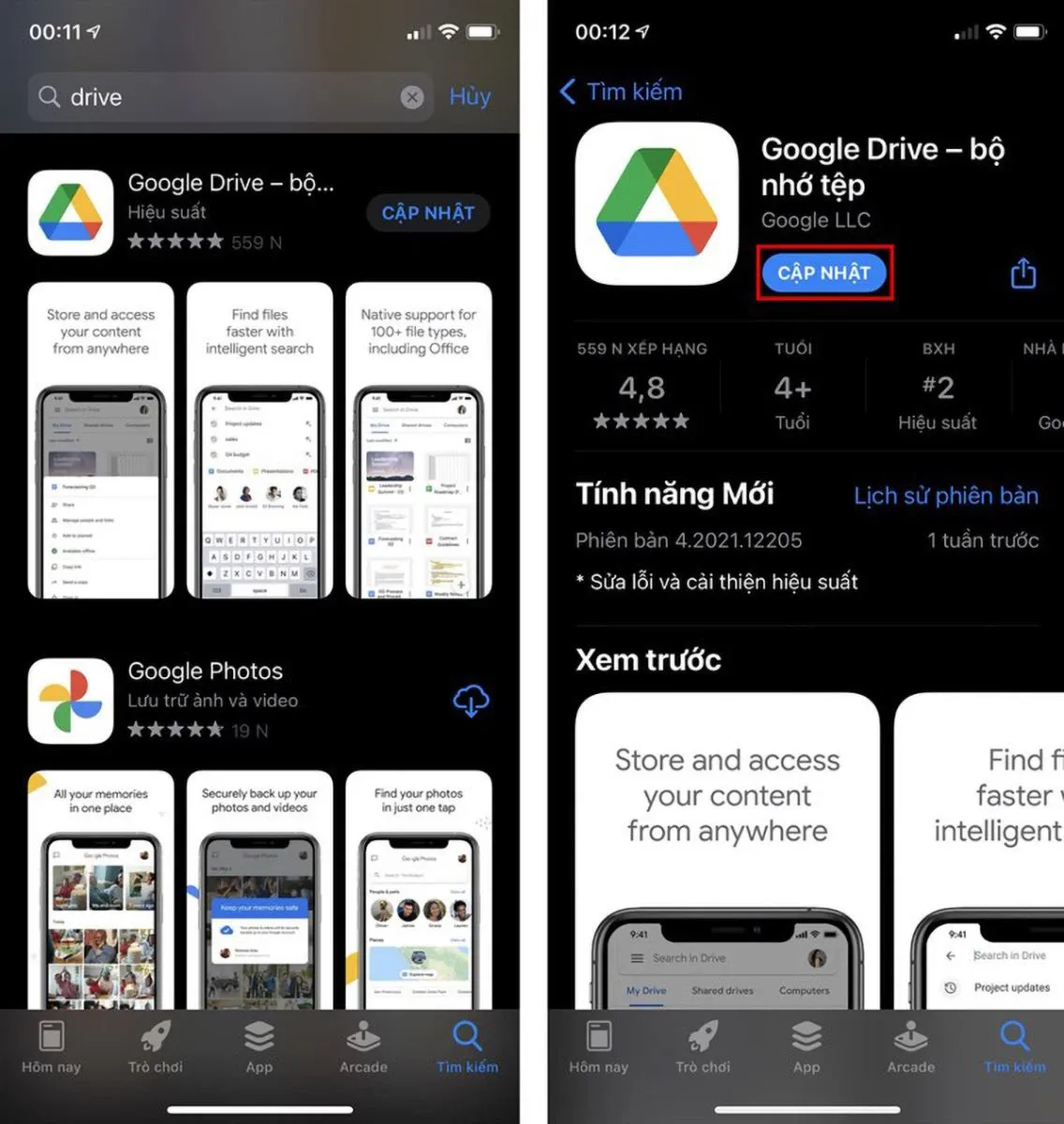
Ngược lại, nếu thiết bị gốc là Android, bạn sử dụng ứng dụng Move to iOS từ kho ứng dụng trên Google Play của điện thoại.
Bước 2: Mở ứng dụng Google Drive và chọn phần Mở rộng → Cài đặt.
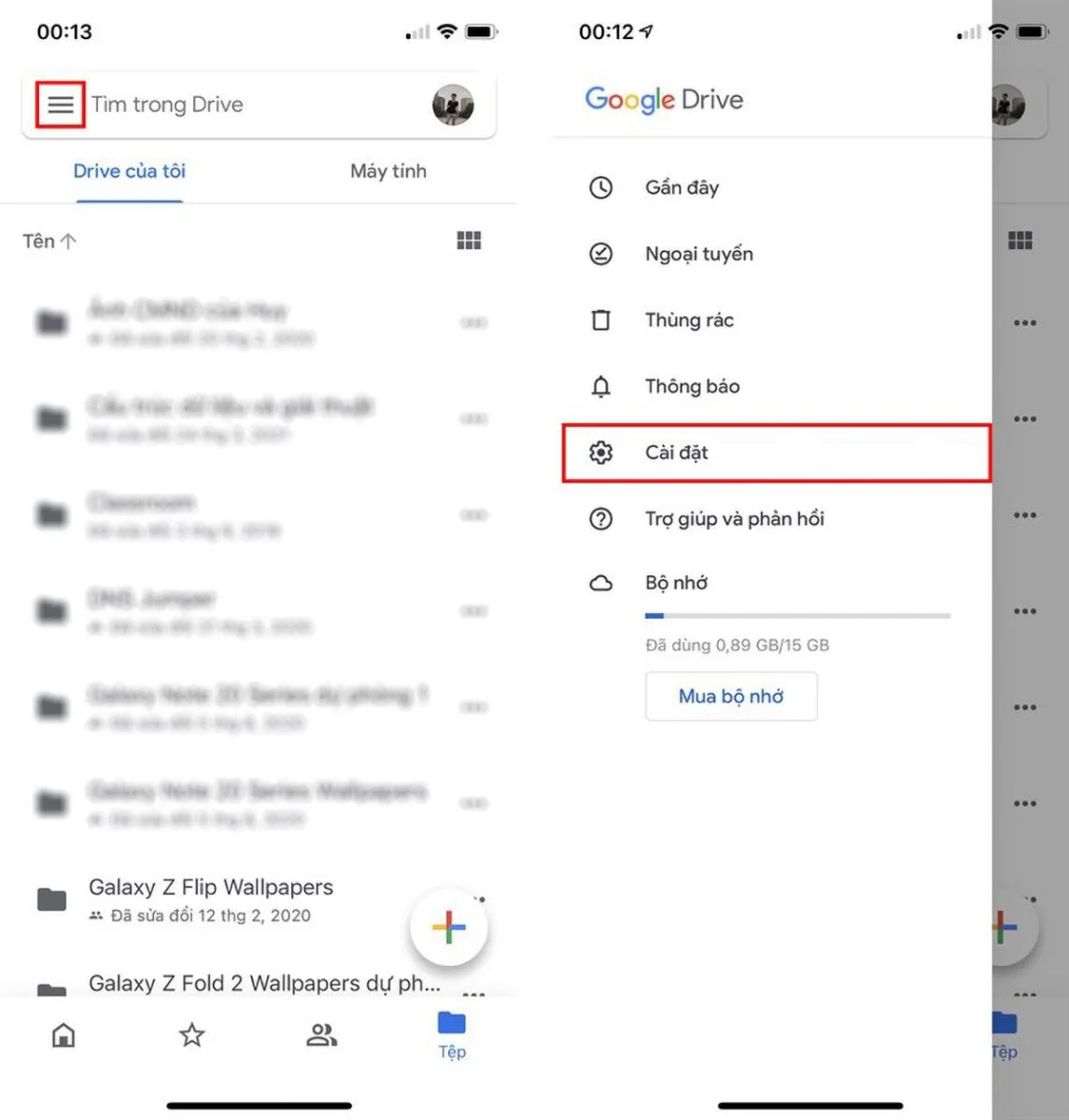
Bước 3: Trong menu Cài đặt, chọn Sao lưu và xem lại các mục bạn muốn sao lưu như Danh bạ, Sự kiện trên lịch, Ảnh và video → Sau đó, nhấn Bắt đầu sao lưu.
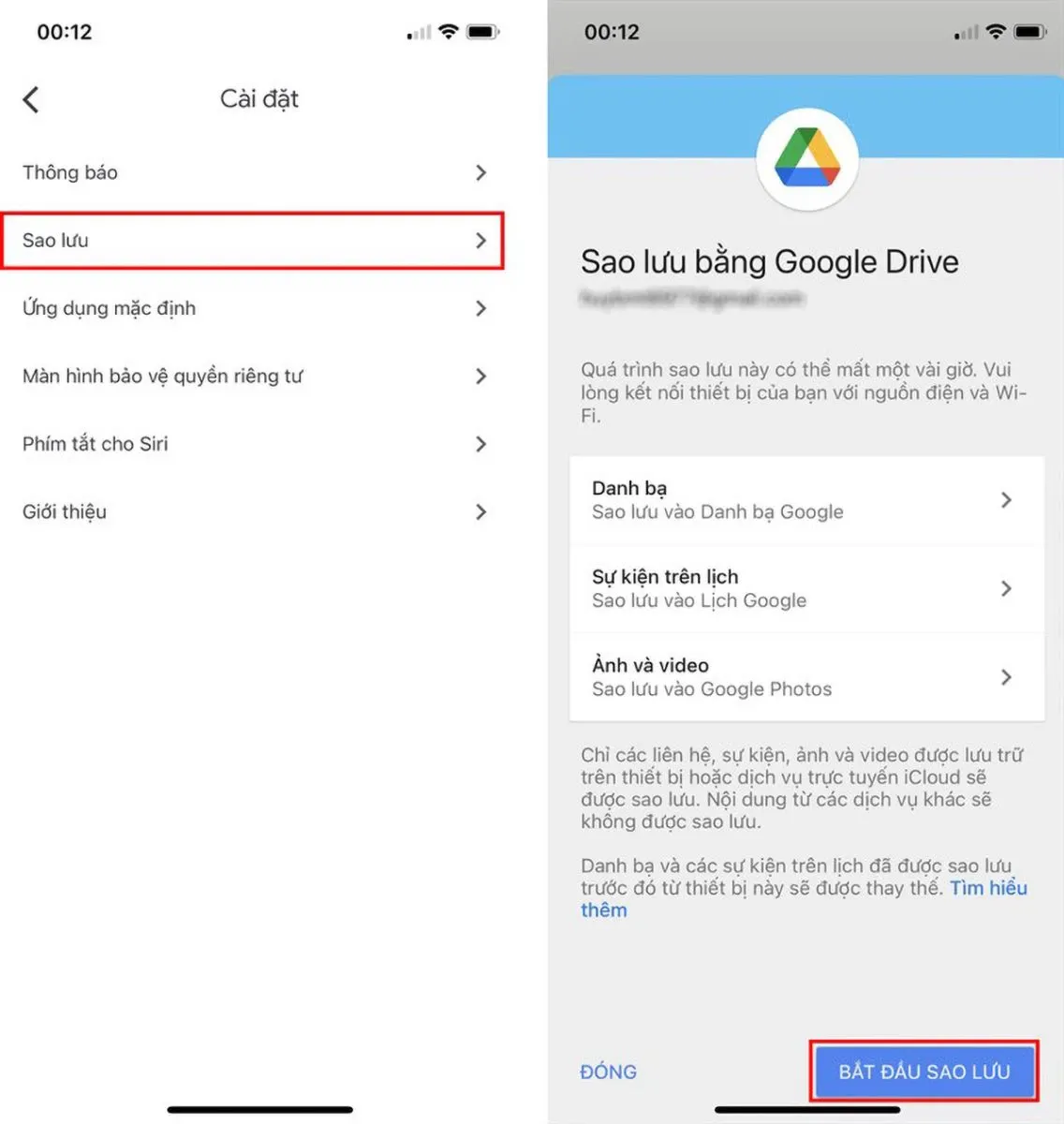
Bước 4: Trên iPhone của bạn, đi tới Cài đặt → tắt iMessage và FaceTime để không bỏ lỡ bất kỳ tin nhắn hoặc cuộc gọi nào sau khi chuyển sang Android.
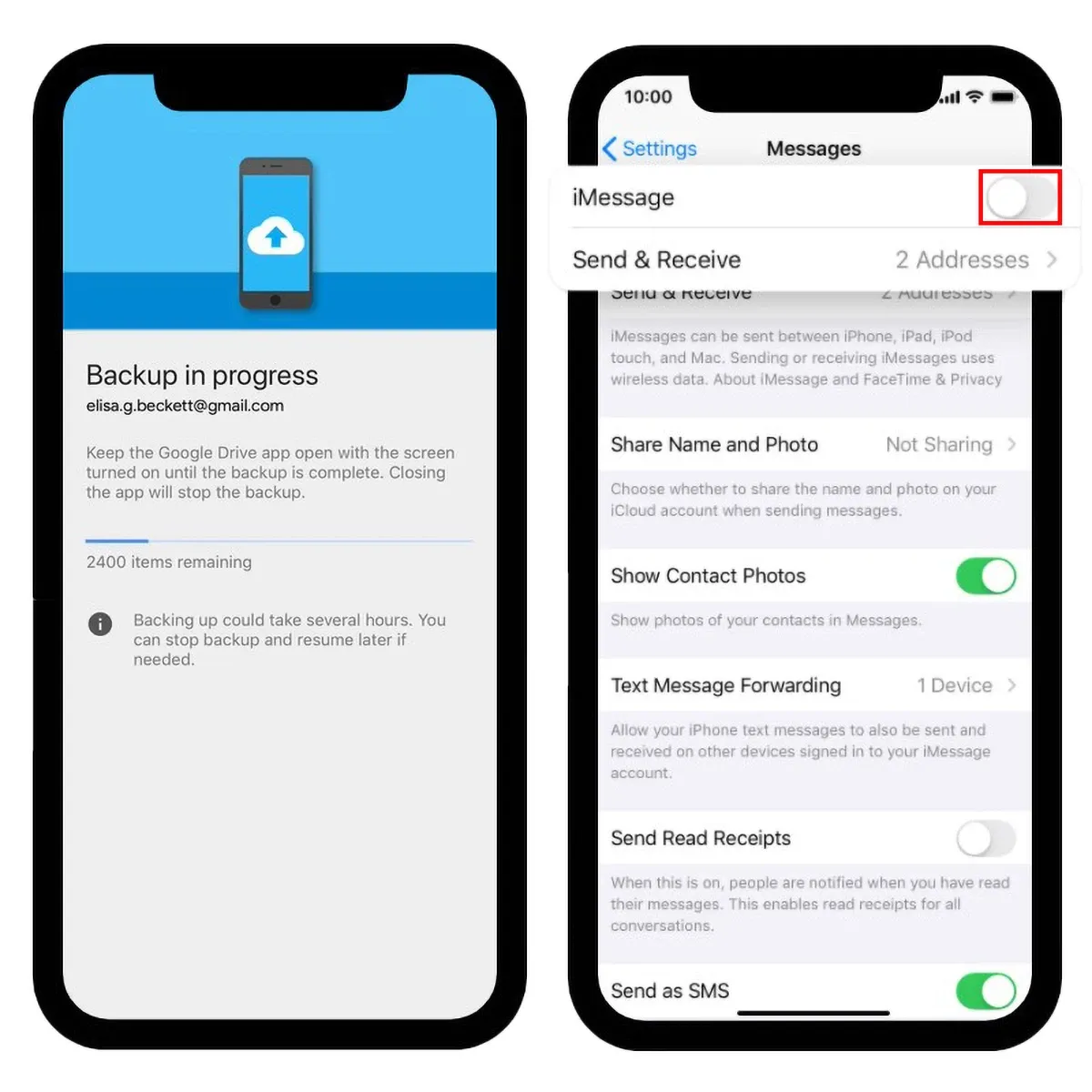
Bước 5: Đăng nhập trên thiết bị Android của bạn bằng cùng một Tài khoản Google mà bạn đã sử dụng trong quá trình sao lưu. Dữ liệu của bạn sẽ tự động có sẵn trong các ứng dụng Danh bạ Google, Lịch và Ảnh trên điện thoại mới.
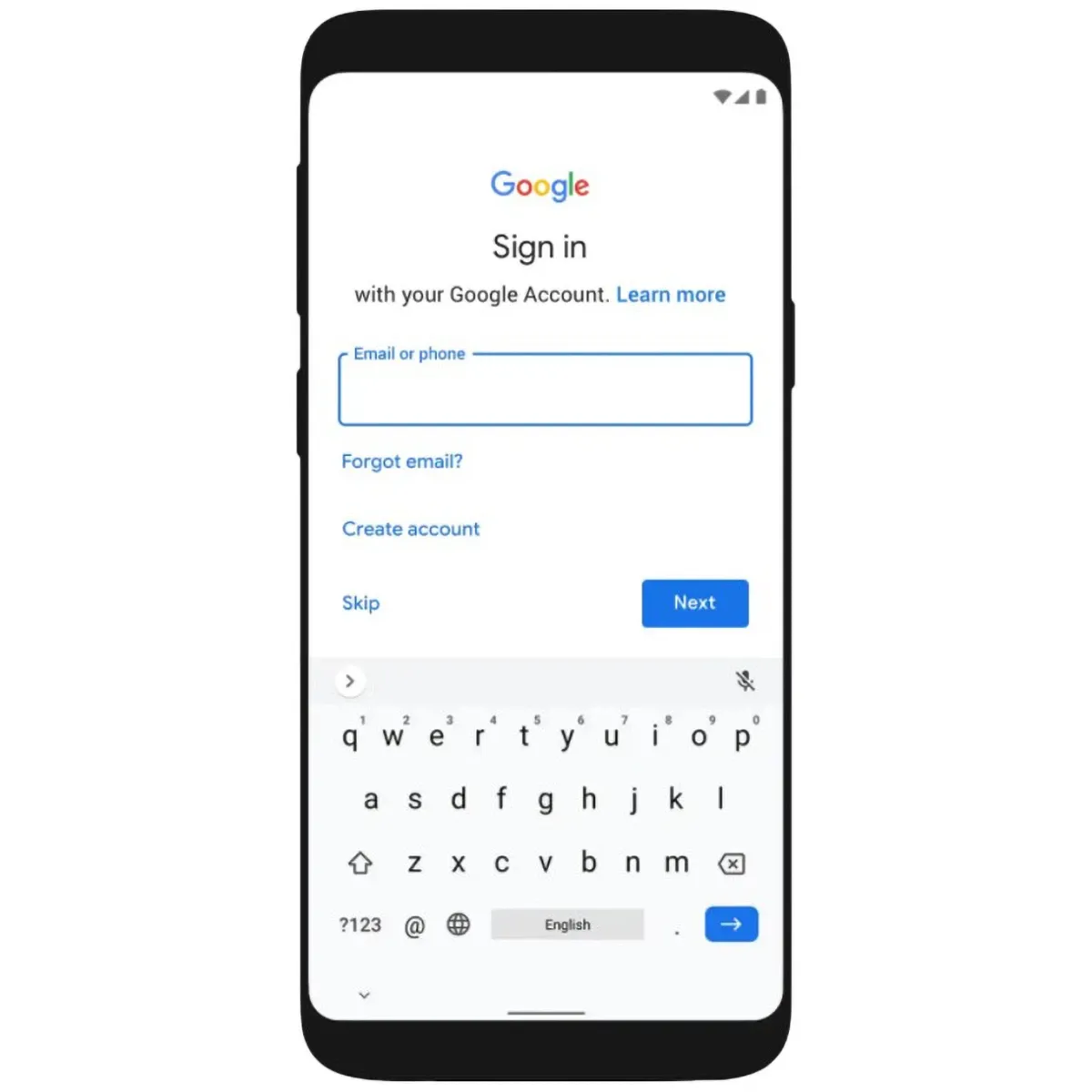
>>>>>Xem thêm: Gợi ý cách mua phim trên Apple TV bằng iTunes Store cực dễ để tận hưởng những bộ phim yêu thích
Tạm kết
Các nhà sản xuất đã nghiên cứu nhiều năm và tối ưu hệ thống rất tốt, nên người dùng không mất nhiều thời gian khi tìm cách chuyển ứng dụng từ điện thoại này sang điện thoại khác. Nếu là người dùng ít kinh nghiệm hoặc không có nhiều kiến thức IT, công nghệ, bạn chỉ cần từ từ thực hiện các bước như Blogkienthuc.edu.vn trình bày trong bài là sẽ thành công.
Nếu bạn cần mua sạc dự phòng Blogkienthuc.edu.vn mang đến đa dạng các loại sạc dự phòng với dung lượng pin phong phú, từ nhỏ gọn và tiện lợi cho những chuyến du lịch ngắn ngày đến các loại pin dung lượng lớn hơn, phục vụ cho các nhu cầu sử dụng nhiều hơn trong thời gian dài. Tham khảo các sản phẩm sạc dự phòng giá tốt nhất tại đây.
Sạc dự phòng.
Xem thêm:
Top 4 app bán hàng online miễn phí, uy tín và ra đơn nhanh nhất
Webapp là gì? Tìm hiểu những kiến thức thú vị của ứng dụng Web trong cuộc sống hiện nay

